PS怎么绘制红色的箭头?
设·集合小编 发布时间:2023-03-21 17:51:08 1610次最后更新:2024-03-08 11:40:19
在我们日常工作中使用软件时会遇到各种各样的问题,今天小编来分享一下“PS怎么绘制红色的箭头?如何快速画红色箭头?”这篇文章,小伙伴要仔细看哦,希望这个教程能帮助到各位小伙伴!
工具/软件
电脑型号:联想(Lenovo)天逸510S; 系统版本:Windows7; 软件版本:PS CS6
方法/步骤
第1步
启动ps并新建一个画布。
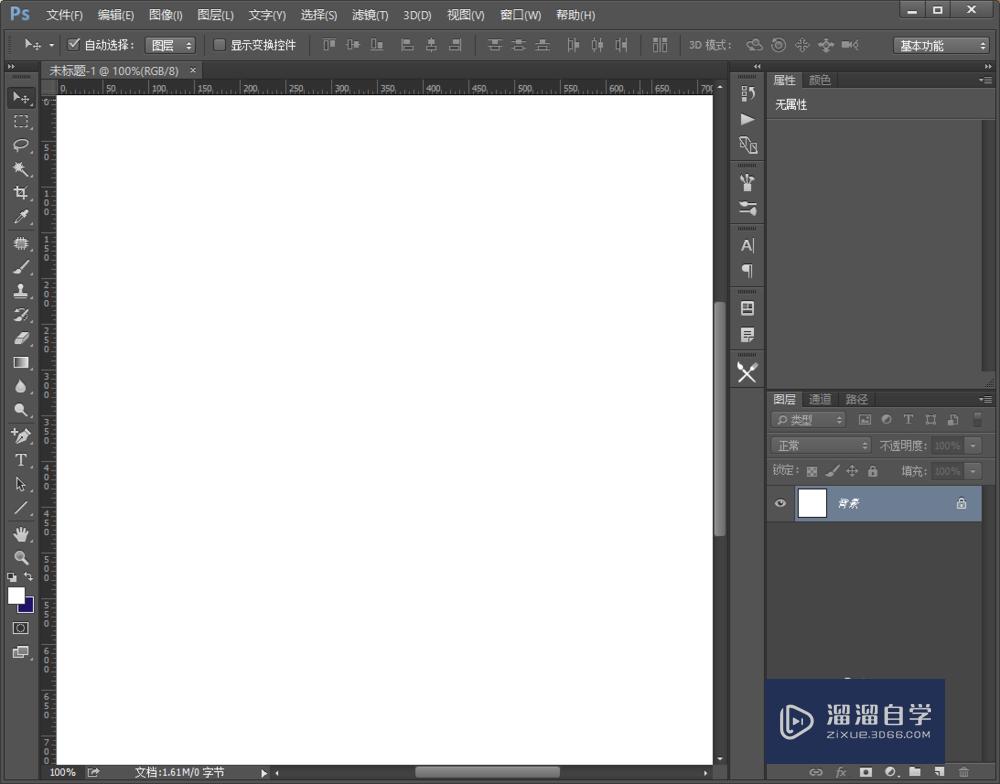
第2步
在左侧工具栏中找到直线工具,点击一下。

第3步
在东部属性栏中找到下图图标,勾选箭头终点。
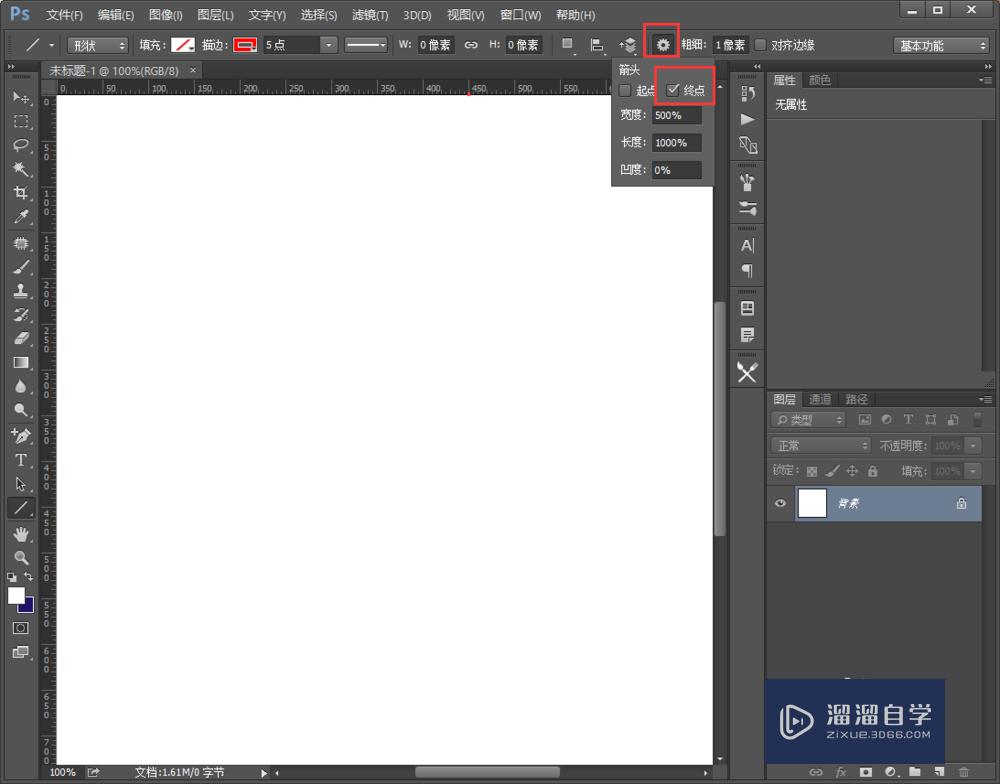
第4步
把箭头粗细设定为10像素,并不边框换成红色。

第5步
在画布中从左到右水平画一下,可以看到箭头的轮廓了。

第6步
松掉鼠标后就画出一个箭头了,但箭头还有个问题,是空心的,怎么解决呢

第7步
很简单,把顶部属性栏中的填充也设置为红色就可以啦。
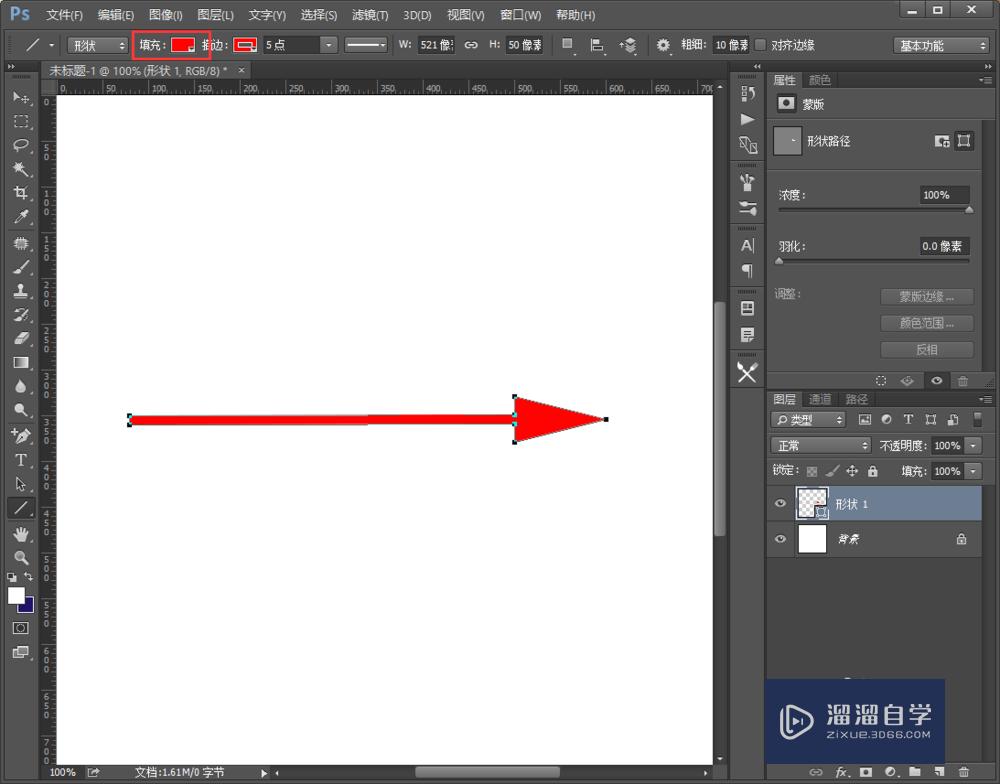
温馨提示
好了,以上就是“PS怎么绘制红色的箭头?”这篇文章全部内容了,小编已经全部分享给大家了,还不会的小伙伴们多看几次哦!最后,希望小编今天分享的文章能帮助到各位小伙伴,喜欢的朋友记得点赞或者转发哦!
- 上一篇:如何在Photoshop中添加下载的新字体?
- 下一篇:如何下载安装PS字体?
相关文章
广告位


评论列表